تنها چند ساعت قبل از اینکه آیفون 16 ، آیفون 16 پلاس ، آیفون 16 پرو و آیفون 16 پرو مکس به طور رسمی معرفی شوند، اپل در آستانه راه اندازی بسیار آسان تر از هوشمندسازی اپل است، حداقل ویژگی هایی که در حال حاضر وجود دارد. بتا، مانند ابزار نوشتن و خلاصه سازی. متأسفیم، افرادی که مشتاقند Genomji یا Image Playground را امتحان کنند - هنوز منتظر است.
iOS 18.1، iPadOS 18.1 و macOS Sequoia 15.1 اکنون بهعنوان نسخه بتا عمومی عرضه میشوند، به این معنی که دیگر نیازی به عضویت در حساب توسعهدهنده اپل برای دریافت این بتا و ارائه هوش اپل ندارید.
اکنون، به یک دستگاه واجد شرایط، مانند آیفون با A17 Pro، A18، یا A18 Pro، iPad با حداقل تراشه M1 یا Mac با تراشه M1 یا جدیدتر نیاز دارید . از آنجایی که بسیاری از افراد به زودی آیفون 16 را انتخاب می کنند، تعداد افرادی که می توانند این گوشی را روی تلفن همراه امتحان کنند بسیار افزایش می دهد.
البته ما هنوز در مورد نرم افزار بتا صحبت می کنیم که اکنون برای افراد بیشتری باز است. شما می توانید انتظار کاهش سرعت، اشکالات و حتی اشکالات در طول مسیر را داشته باشید. حتی ممکن است شاهد کاهش عمر باتری باشید، اما اگر بخواهید رابط گرافیکی جدید Siri، Writing Tools و Clean Up in Photos را امتحان کنید، ممکن است ارزشش را داشته باشد.
نحوه دریافت نسخه بتای عمومی iOS 18.1، iPadOS 18.1 و macOS Sequoia 15.1
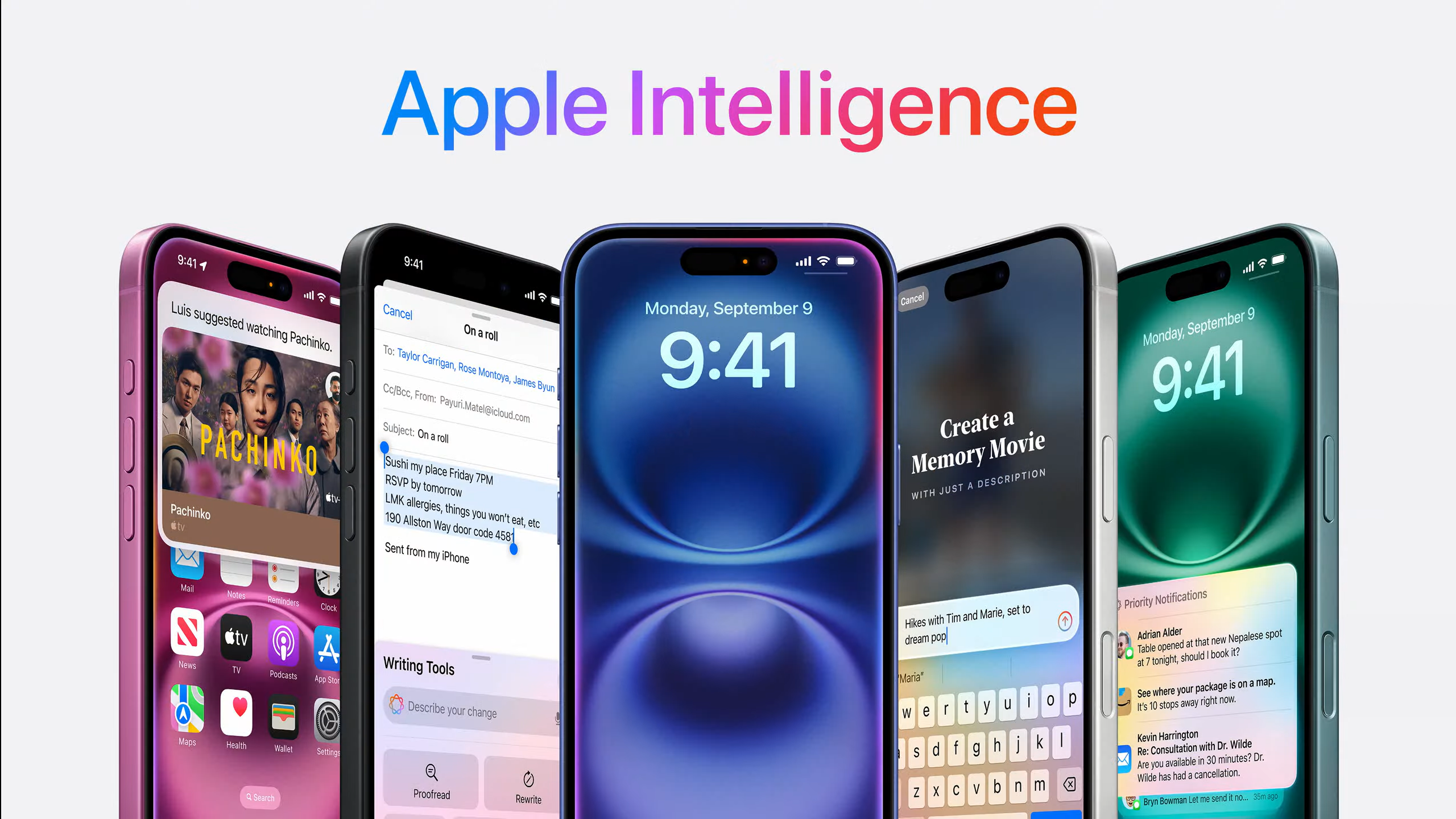
اولین قدم برای دریافت نسخه بتای عمومی iOS 18.1، iPadOS 18.1 یا macOS Sequoia 15.1 این است که به صفحه ثبت نام اپل بروید و با حساب اپل خود (Apple ID سابق) ثبت نام کنید . از آنجا، به بخش بهروزرسانیهای نرمافزار مربوطه در تنظیمات میروید.
در آیفون یا آیپد، تنظیمات > عمومی > بهروزرسانی نرمافزار است، و میخواهید روی بتا بهروزرسانیها ضربه بزنید و iOS 18 Public Beta را انتخاب کنید. در این صفحه، حساب اپل خود را خواهید دید. سپس میتوانید بهروزرسانی را جستجو کرده و آن را دانلود کنید تا پس از رسیدن به iPhone یا iPad، آن را نصب کنید.
این فرآیند مشابهی در مک است: تنظیمات > عمومی > بهروزرسانی نرمافزار را باز کنید، بتا بهروزرسانیها و سپس macOS Sequoia 15.1 Public Beta را انتخاب کنید. سپس یک آپدیت را جستجو کنید، صبر کنید تا دانلود شود و آن را نصب کنید.
با این حال، یک مرحله اضافی برای فعال کردن Apple Intelligence و Siri beta وجود دارد.
چگونه بتای Apple Intelligence را در نسخه بتا عمومی فعال کنیم
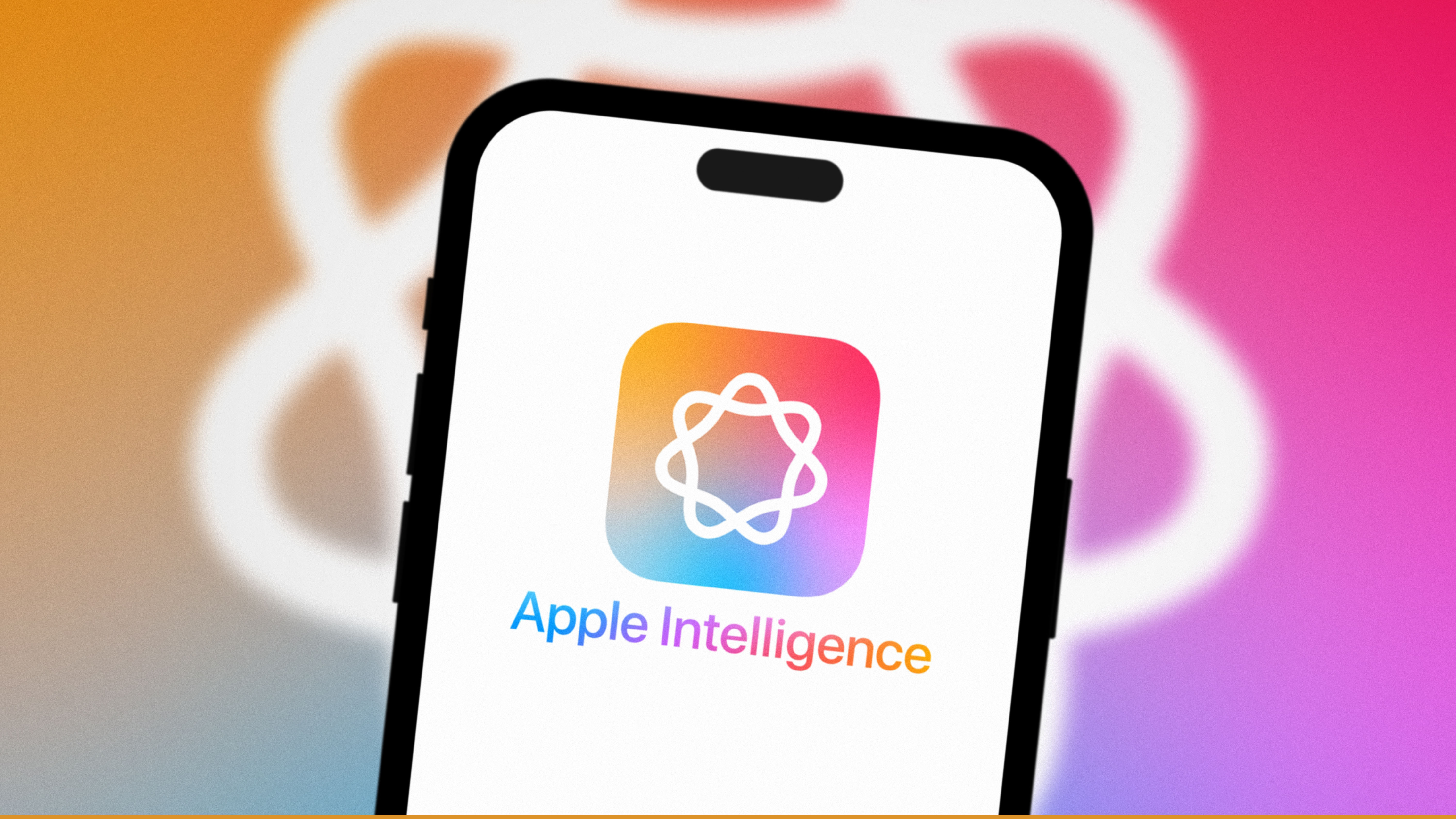
هنگامی که آیفون، آیپد یا مک شما پس از نصب نسخههای بتای عمومی مربوطه راهاندازی مجدد شد، باید به تنظیمات بروید و برای پیوستن به بتای Apple Intelligence ثبتنام کنید. ممکن است فوراً آن را دریافت نکنید، زیرا یک فهرست انتظار وجود دارد. با این حال، در طول بتای توسعهدهندگان iOS 18.1، iPadOS 18.1 و macOS Sequoia 15.1، تنها چند دقیقه طول کشید. از آنجایی که اکنون این یک نسخه بتا عمومی است، دیدن اینکه آیا دوره انتظار طولانی تری وجود دارد، جالب خواهد بود.
در iPhone یا iPad، تنظیمات را باز کنید و سپس Apple Intelligence و Siri را انتخاب کنید. سپس، این ویژگی را روشن کنید و منتظر اعلان باشید که به شما بگوید دستگاه آماده پیوستن به فهرست انتظار Apple Intelligence است.
به طور مشابه، در مک، تنظیمات را باز میکنید، روی Apple Intelligence و Siri کلیک میکنید، به فهرست انتظار Apple Intelligence میپیوندید و منتظر میمانید تا نوبت شما برسد.
چرا فهرست انتظار؟ خوب، آیفون، آیپد و مک شما نیاز به دانلود نرمافزارهای اضافی دارند، که به نظر میرسد با سرورهای Private Compute Cloud اپل، که درخواستهای Apple Intelligence را که به قدرت بیشتری نسبت به دستگاه مربوطه شما میتواند ارائه میکند، رسیدگی میکنند، از کاهش سرعت جلوگیری کند.
البته، این نشانه خوبی است که نسخه های بتا عمومی برای iOS 18.1، iPadOS 18.1 و macOS Sequoia 15.1 در حال حاضر منتشر می شوند، زیرا اپل قول داده است که ماه آینده، اکتبر 2024 وارد می شود. برای یادآوری، Apple Intelligence برای اولین بار در انگلیسی ایالات متحده، و در ماه دسامبر پیش بینی می شود به زبان انگلیسی محلی در استرالیا، کانادا، نیوزیلند، آفریقای جنوبی و بریتانیا گسترش یابد.
زبانهای بیشتری از جمله چینی، انگلیسی (هند)، انگلیسی (سنگاپور)، فرانسوی، آلمانی، ایتالیایی، ژاپنی، کرهای، پرتغالی، اسپانیایی و ویتنامی و غیره، در سال 2025 وارد خواهند شد.
چه آپشن های Apple Intelligence در نسخه عمومی بتا وجود دارد؟
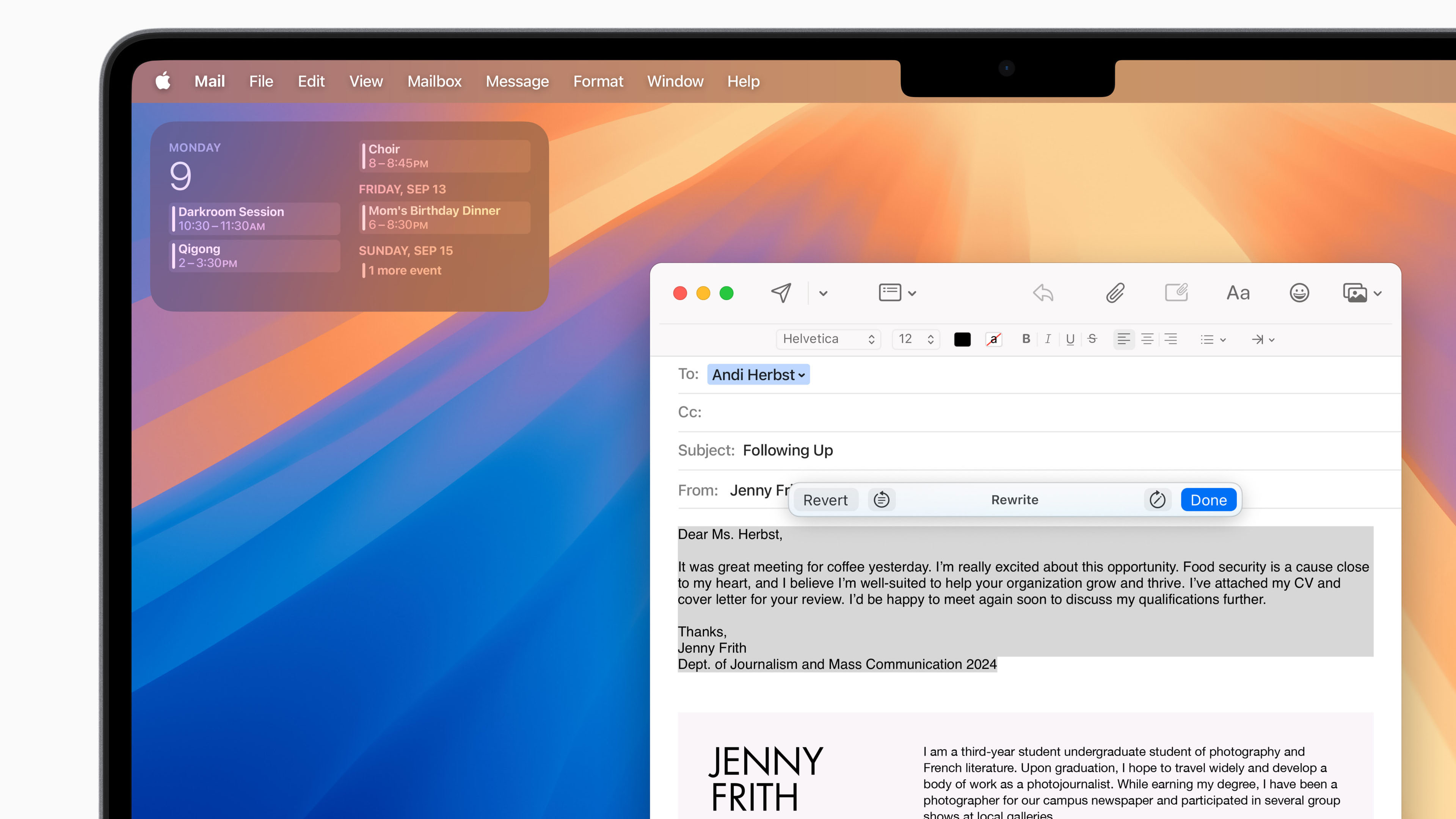 که در مک اجرا می شوند." srcset="https://cdn.mos.cms.futurecdn.net/WfXggJ7dctQiasAq4TaqF5-320-80.jpg 320w, https://cdn.mos.cms.futurecdn.net/WfXggJ7dctQiasAq4TaqF5-480-80.jpg 480w, https://cdn.mos.cms.futurecdn.net/WfXggJ7dctQiasAq4TaqF5-650-80.jpg 650w, https://cdn.mos.cms.futurecdn.net/WfXggJ7dctQiasAq4TaqF5-970-80.jpg 970w, https://cdn.mos.cms.futurecdn.net/WfXggJ7dctQiasAq4TaqF5-1024-80.jpg 1024w, https://cdn.mos.cms.futurecdn.net/WfXggJ7dctQiasAq4TaqF5-1200-80.jpg 1200w" sizes="(min-width: 1000px) 970px, calc(100vw - 40px)" loading="lazy" data-pin-media="https://cdn.mos.cms.futurecdn.net/WfXggJ7dctQiasAq4TaqF5.jpg">
که در مک اجرا می شوند." srcset="https://cdn.mos.cms.futurecdn.net/WfXggJ7dctQiasAq4TaqF5-320-80.jpg 320w, https://cdn.mos.cms.futurecdn.net/WfXggJ7dctQiasAq4TaqF5-480-80.jpg 480w, https://cdn.mos.cms.futurecdn.net/WfXggJ7dctQiasAq4TaqF5-650-80.jpg 650w, https://cdn.mos.cms.futurecdn.net/WfXggJ7dctQiasAq4TaqF5-970-80.jpg 970w, https://cdn.mos.cms.futurecdn.net/WfXggJ7dctQiasAq4TaqF5-1024-80.jpg 1024w, https://cdn.mos.cms.futurecdn.net/WfXggJ7dctQiasAq4TaqF5-1200-80.jpg 1200w" sizes="(min-width: 1000px) 970px, calc(100vw - 40px)" loading="lazy" data-pin-media="https://cdn.mos.cms.futurecdn.net/WfXggJ7dctQiasAq4TaqF5.jpg">
همانطور که در بالا ذکر شد، هنوز Genmoji، Image Playground، Siri واقعا هوشمندتر یا ChatGPT را نخواهید یافت. در حال حاضر این بیشتر یک نمونه کوچک است، اما همانطور که در تحلیل های آیفون 16 و آیفون 16 پلاس خود اشاره کردم، و همانطور که لنس اولانوف ویرایشگر TechRadar در تحلیل های آیفون 16 پرو و آیفون 16 پرو مکس گفت، برخی از آنها واقعا مفید هستند. .
Writing Tools پیشرو این بسته است که در هر جایی که متنی را در iPhone، iPad یا Mac می نویسید در دسترس است. در یک جعبه متن، پیامها، یادداشتها، نامهها یا صفحات. میتوانید بلوکی از متن را انتخاب کنید و سپس بر روی Writing Tools ضربه بزنید – با کلیک راست بر روی Mac یا فشار طولانی در iPhone و iPad – برای مشاهده گزینههای موجود. این می تواند بلوک بزرگی از متن یا حتی نقاط گلوله را خلاصه کند، چیزی حرفه ای تر به نظر برسد و تصحیح شود. با این حال، این برای رسیدگی به همه چیز طراحی نشده است، و ممکن است متوجه شوید که برخی از ایدههایی که در ابتدا در نظر گرفته نشدهاند، به خصوص در مورد بازنویسی، پرتاب شدهاند.
در آیفون، وقتی سیری را بعد از روشن کردن Apple Intelligence درگیر میکنید، یک گوی شناور در پایین نمیبینید، اما لبههای صفحهنمایش رنگارنگ و کمی متحرک خواهند بود – شبیه به اینکه سیری صفحهنمایش را در آغوش میگیرد. این هنوز سیری کاملاً آگاه از برنامه و روی صفحه نمایش نیست، اما دستیار مجازی اپل در درک تفاوتهای ظریف گفتار بهتر است، مثلاً اگر با کلمات برخورد کنیم، و برای کمک به سؤالات پشتیبانی فنی مجهزتر است.

همچنین پیشنهاد میکنم «همیشه نمایش درخواست» را در زیر پاسخهای سیری در تنظیمات Apple Intelligence و Siri فعال کنید. این یک انیمیشن خوب است و می توانید ببینید که دستیار چه چیزی را انتخاب می کند. برای مواقعی که نمیخواهید درخواست خود را با صدای بلند بپرسید، میتوانید روی پایین آیفون خود دوبار ضربه بزنید تا به سیری تایپ کنید.
میتوانید خلاصههای اعلانها را روشن کنید، که اساساً خلاصهای سریع برای گروهی از اعلانها برای هر برنامه مینویسد. پس اگر جلسه ای را با بیش از 10 ایمیل خوانده نشده ترک کنید، آنها را در یک بلوک خلاصه می کند. همین امر برای Messages، Slack یا هر برنامه دیگری صدق می کند. من این را در آزمایش من روی نسخه بتای توسعه دهنده بسیار مفید یافتم.
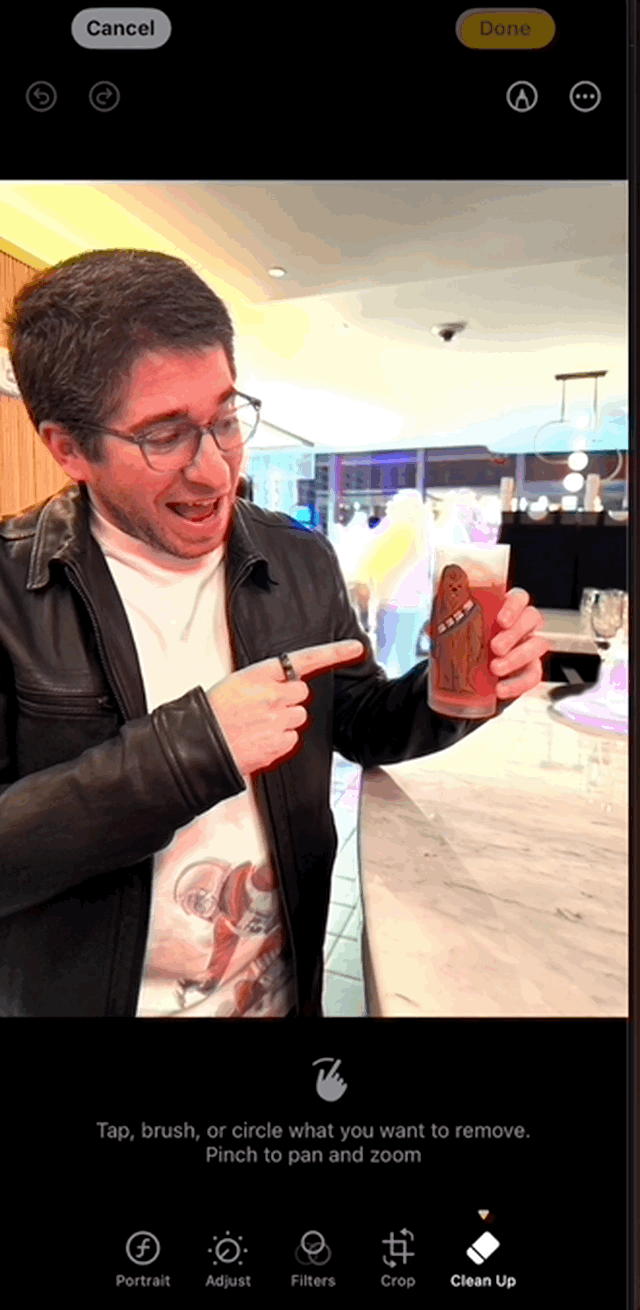 که دو نفر را از پسزمینه عکس حذف میکند." srcset="https://cdn.mos.cms.futurecdn.net/w43i2t7Nioxf84rvPC4M7R-320-80.gif 320w, https://cdn.mos.cms.futurecdn.net/w43i2t7Nioxf84rvPC4M7R-480-80.gif 480w, https://cdn.mos.cms.futurecdn.net/w43i2t7Nioxf84rvPC4M7R-650-80.gif 650w, https://cdn.mos.cms.futurecdn.net/w43i2t7Nioxf84rvPC4M7R-970-80.gif 970w, https://cdn.mos.cms.futurecdn.net/w43i2t7Nioxf84rvPC4M7R-1024-80.gif 1024w, https://cdn.mos.cms.futurecdn.net/w43i2t7Nioxf84rvPC4M7R-1200-80.gif 1200w" sizes="(min-width: 1000px) 970px, calc(100vw - 40px)" loading="lazy" data-pin-media="https://cdn.mos.cms.futurecdn.net/w43i2t7Nioxf84rvPC4M7R.gif">
که دو نفر را از پسزمینه عکس حذف میکند." srcset="https://cdn.mos.cms.futurecdn.net/w43i2t7Nioxf84rvPC4M7R-320-80.gif 320w, https://cdn.mos.cms.futurecdn.net/w43i2t7Nioxf84rvPC4M7R-480-80.gif 480w, https://cdn.mos.cms.futurecdn.net/w43i2t7Nioxf84rvPC4M7R-650-80.gif 650w, https://cdn.mos.cms.futurecdn.net/w43i2t7Nioxf84rvPC4M7R-970-80.gif 970w, https://cdn.mos.cms.futurecdn.net/w43i2t7Nioxf84rvPC4M7R-1024-80.gif 1024w, https://cdn.mos.cms.futurecdn.net/w43i2t7Nioxf84rvPC4M7R-1200-80.gif 1200w" sizes="(min-width: 1000px) 970px, calc(100vw - 40px)" loading="lazy" data-pin-media="https://cdn.mos.cms.futurecdn.net/w43i2t7Nioxf84rvPC4M7R.gif">
با این حال، Clean Up احتمالاً همان چیزی است که بیشتر مشتاق هستید آن را امتحان کنید. این پاسخ اپل به پاک کن جادویی گوگل است که به شما امکان می دهد به راحتی چیزی یا شخصی را از پس زمینه یک تصویر حذف کنید. شما آن را در Photos به عنوان یک گزینه ویرایش جدید با نام «پاکسازی» خواهید یافت. در اولین راه اندازی، برای استفاده از آن باید مقداری داده را دانلود کند. پس از آماده شدن، میتوانید آنچه را که میخواهید حذف کنید انتخاب کرده و تمیز کنید یا از یک منطقه درخشان از پیش انتخاب شده انتخاب کنید.
همچنین قابلیت ایجاد خاطرات شخصی و جستجوی پیشرفتهتر زبان طبیعی برای Photos جدید است. در آیفون، اکنون میتوانید تماسهای تلفنی را ضبط کنید و بعد از آن یک رونوشت را در یادداشتها مشاهده کنید – وقتی این را روشن میکنید، پیامی مبنی بر ضبط تماس در حال ضبط نیز روی خط پخش میشود.
اینها تنها برخی از موفقیتهای بزرگی هستند که در حال حاضر در بتای Apple Intelligence به عنوان بخشی از نسخه بتای عمومی جدید iOS 18.1، iPadOS 18.1 و macOS Sequoia 15.1 در دسترس هستند. البته، ممکن است با برخی از باگها مواجه شوید، و اکثریت قریب به اتفاق سایر آپشن های ی که قبلاً اعلام شدهاند، قرار است اواخر امسال یا سال آینده ارائه شوند.
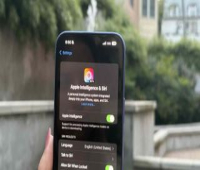
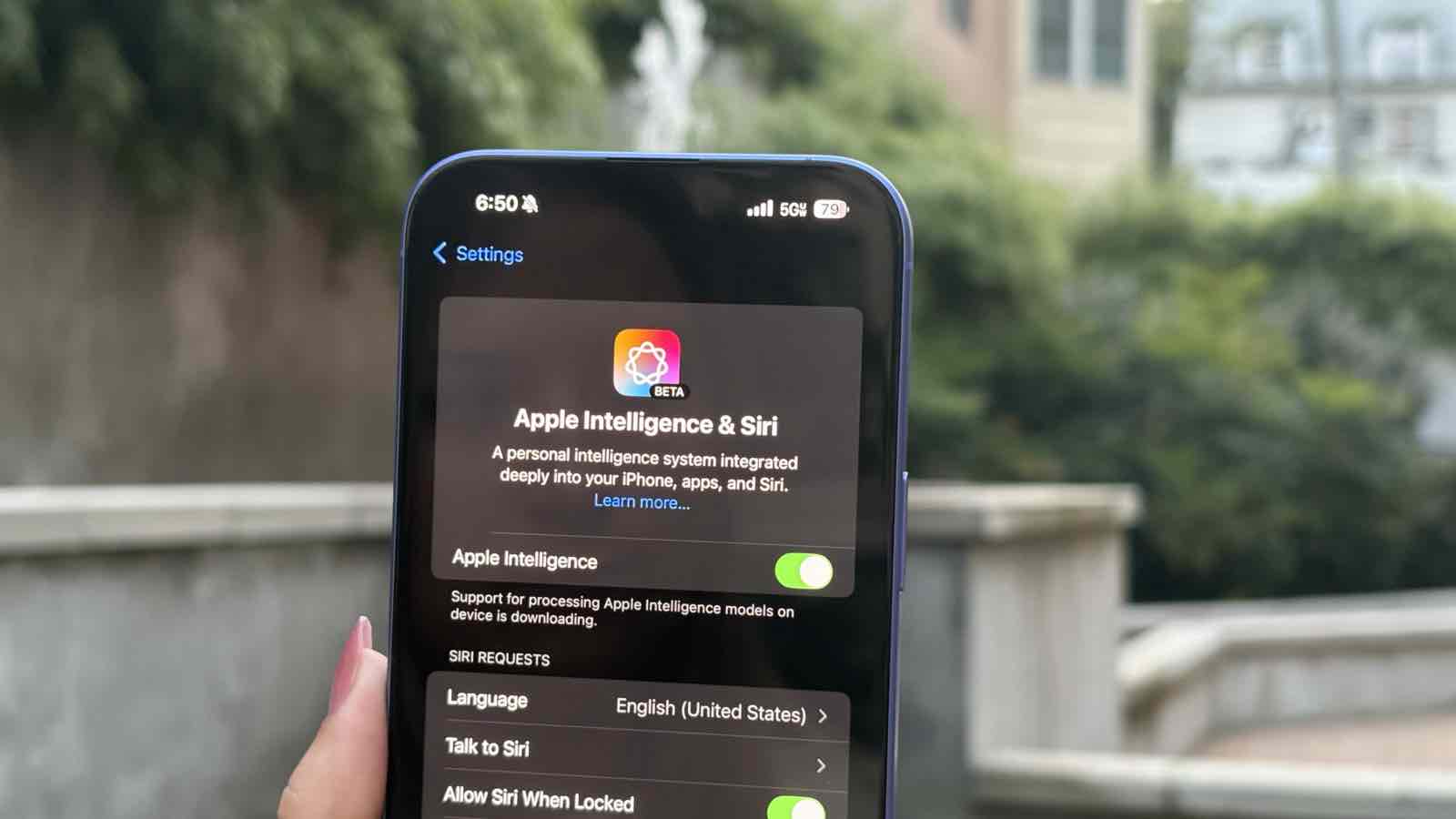






ارسال نظر